Jak Fix iMovie App Crashing na iPhone
iMovie je domácí aplikace společnosti Apple vyvinutá proeditace videa. Ale v poslední době si uživatelé stěžují, že iMovie stále padá. No, za aplikací může být spousta důvodů, které nefungují správně. Podívejme se na možné důvody, proč iMovie nefunguje správně.
Proč aplikace iMovie udržuje na iPhonu pád?
Z mnoha důvodů, které způsobují selhání iMovie, jsme několik z nich uvedli níže. Pojďme se podívat.
Nedostatečná paměť: Pokud váš iPhone nemá dostatek paměti, je velká šance, že budete čelit problému „iMovie neodpovídá“. Většinu času je nedostatek místa v paměti vždy za aplikací, která nefunguje. K tomu může dojít také v případě, že v zařízení používáte příliš mnoho aplikací.
Stará verze aplikace: Pokud používáte starou verzi aplikace, je zřejmé, že aplikace nebude fungovat. Starší verze jakékoli aplikace obsahují chyby, a proto jsou spuštěny nové verze. Kromě toho to může také vést k problémům s kompatibilitou, které povedou k nefunkčnosti iMovie.
Zastaralá verze systému iOS: Aplikace iMovie může také přestat reagovat, pokud aplikace není kompatibilní s operačním systémem. Je lepší aktualizovat iOS na nejnovější verzi.
Jak opravit selhání aplikace iMovie na iPhone?
Podívejme se na řešení, která nám pomohou problém vyřešit. Tato řešení jsou založena na výše uvedených důvodech.
Řešení 1: Zkontrolujte aktualizace aplikace
Jak je uvedeno ve výše uvedeném seznamu důvodůproblém může nastat, pokud používáte starší verzi aplikace. Chcete-li se tohoto problému zbavit, stačí pouze aktualizovat aplikaci na nejnovější verzi.
To je velmi jednoduché. Vše, co musíte udělat, je jít do App Store a kliknout na Aktualizace. Pokud aplikace obdržela nějakou aktualizaci, objeví se v seznamu. Klepnutím na možnost Aktualizovat zahájíte proces aktualizace.

Řešení 2: Odstraňte nechtěné aplikace
Uvolnění místa ve vašem iPhone může vytvořit prostora uvolněte sdílené prostředky, které jsou nezbytné pro spuštění iMovie. To pomůže při řešení problému. Vše, co musíte udělat, je odstranit nechtěné aplikace, které jsou ve vašem iPhonu
Odstranění aplikací v iPhone je nejjednodušší postup. Jediné, co musíte udělat, je dlouhým stisknutím aplikace, kterou musíte odstranit. Po nějaké době se aplikace začnou třást. Nyní klikněte na kříž, který se objeví v aplikaci. Vaše aplikace bude navždy smazána, což uvolní paměť pro hladký chod iMovie.
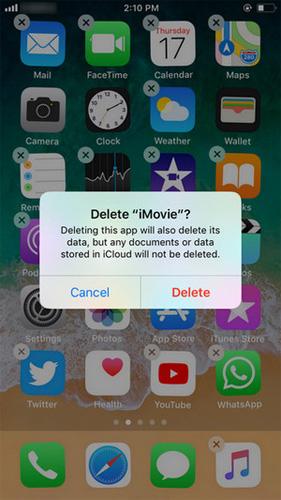
Řešení 3: Odstraňte a znovu nainstalujte
Odstranění a přeinstalování aplikace se někdy přehrajezázraky. To může vyřešit váš problém, protože aplikace je odebrána a znovu nainstalována. Když aplikaci odstraníte nebo odstraníte, problém také zmizí. Instalace aplikace znovu přiděluje nové zdroje a zajišťuje tak hladký chod aplikace.
Pokud potřebujete odstranit aplikaci iMovie, přečtěte si Řešení 2. Získáte představu, jak ji odstranit. Dále můžete přejít do App Store, vyhledat aplikaci a stáhnout ji.
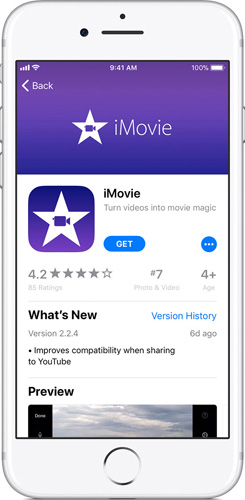
Řešení 4: Aktualizujte iOS na nejnovější verzi
Pokud nemáte nejnovější verzi systému iOS, je pravděpodobné, že budete čelit tomuto problému. Pokud iMovie po aktualizaci nefunguje, je třeba postupovat následovně.
Krok 1: Přejděte na Nastavení >> Obecné >> Aktualizace softwaru.
Krok 2: Pokud nemáte nejnovější verzi, stáhněte si ji. Proces instalace se spustí automaticky.

Řešení 5: Obnovte všechna nastavení v iPhone
Výběr resetování všech nastavení nebude smazánjakákoli data ve vaší aplikaci. Místo toho jednoduše vymaže všechna nastavení, která jste uložili pro své aplikace, čímž se vyloučí šance, že k problému dojde znovu. Zde jsou kroky, které je třeba dodržovat, pokud iMovie havaruje a znovu se neotevře.
Krok 1: Otevřete Nastavení a přejděte na Obecné. Jakmile zadáte, vyhledejte Reset.
Krok 2: V nabídce Reset najdete Reset Reset All Setting. Klikněte na možnost. Abyste mohli pokračovat, budete požádáni o přístupový kód. Zadejte přístupový kód.

Řešení 6: Opravte selhání iMovie pro iPhone bez ztráty dat
Musíte se ptát, jak na Zemi budeopravíte operační systém iPhone. Řešení je jednoduché. Použijte Tenorshare ReiBoot. Tento nástroj vyřeší všechny typy problémů souvisejících s iPadem a iPhone jediným kliknutím. Kromě toho budou všechny vaše soubory a data zabezpečené a bezpečné. Žádné riziko ztráty dat! Stáhněte si program a zkontrolujte kroky, které je třeba dodržovat.
Krok 1: Spusťte software a připojte iPhone k počítači; klikněte na možnost „Opravit vše iOS zaseknuté“.
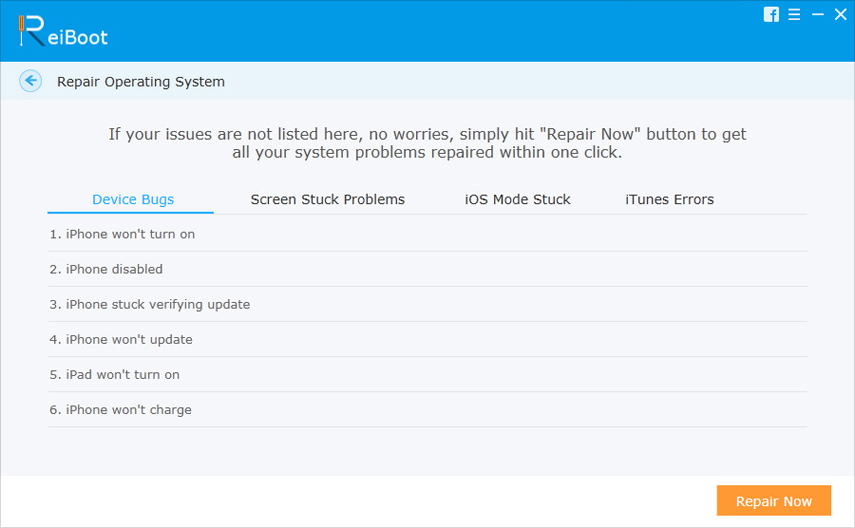
Krok 2: Vyberte možnost „Opravit nyní“ a stáhněte si balíček firmwaru online výběrem možnosti „Stáhnout“.

Krok 3: Vyberte „Zahájit opravu“ a opravte iOS vašeho iPhone. Po dokončení procesu začne aplikace iMovie bezchybně fungovat.
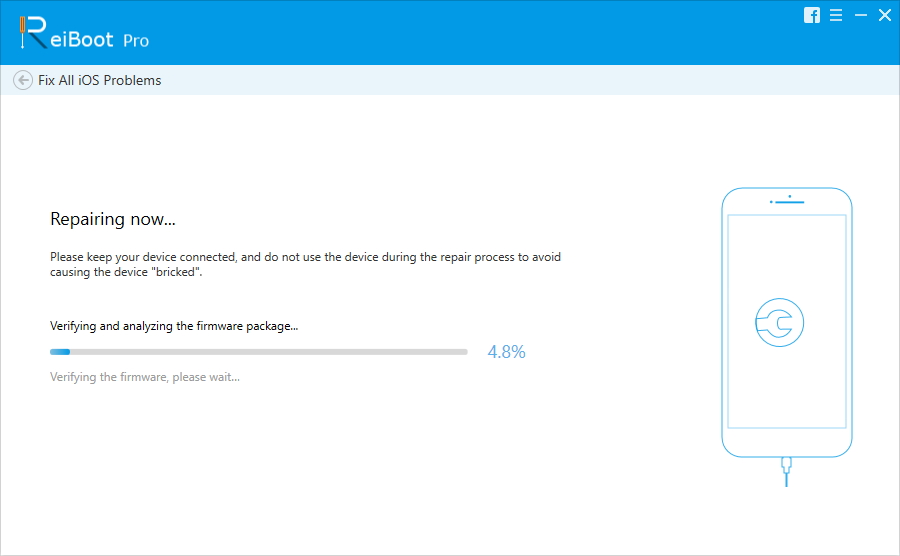
souhrn
Stručně řečeno, právě jste se podívali na top 6řešení, pokud čelíte problému „aplikace iMovie neodpovídá“. Dejte nám zpětnou vazbu k článku pomocí komentářů níže. Můžete nám také napsat jakákoli jiná možná řešení, která vám pomohou problém vyřešit.









